excel怎么删除重复的内容
来源:网络收集 点击: 时间:2024-03-30【导读】:
在excel中删除重复内容可以用数据工具删除、高级筛选删除、替换功能删除这三种方法,数据工具删除的步骤如下:品牌型号:华硕天选2系统版本:WINDOWS10软件版本:excel14931.20132数据工具删除1/3分步阅读 2/3
2/3 3/3
3/3 高级筛选删除1/3
高级筛选删除1/3 2/3
2/3 3/3
3/3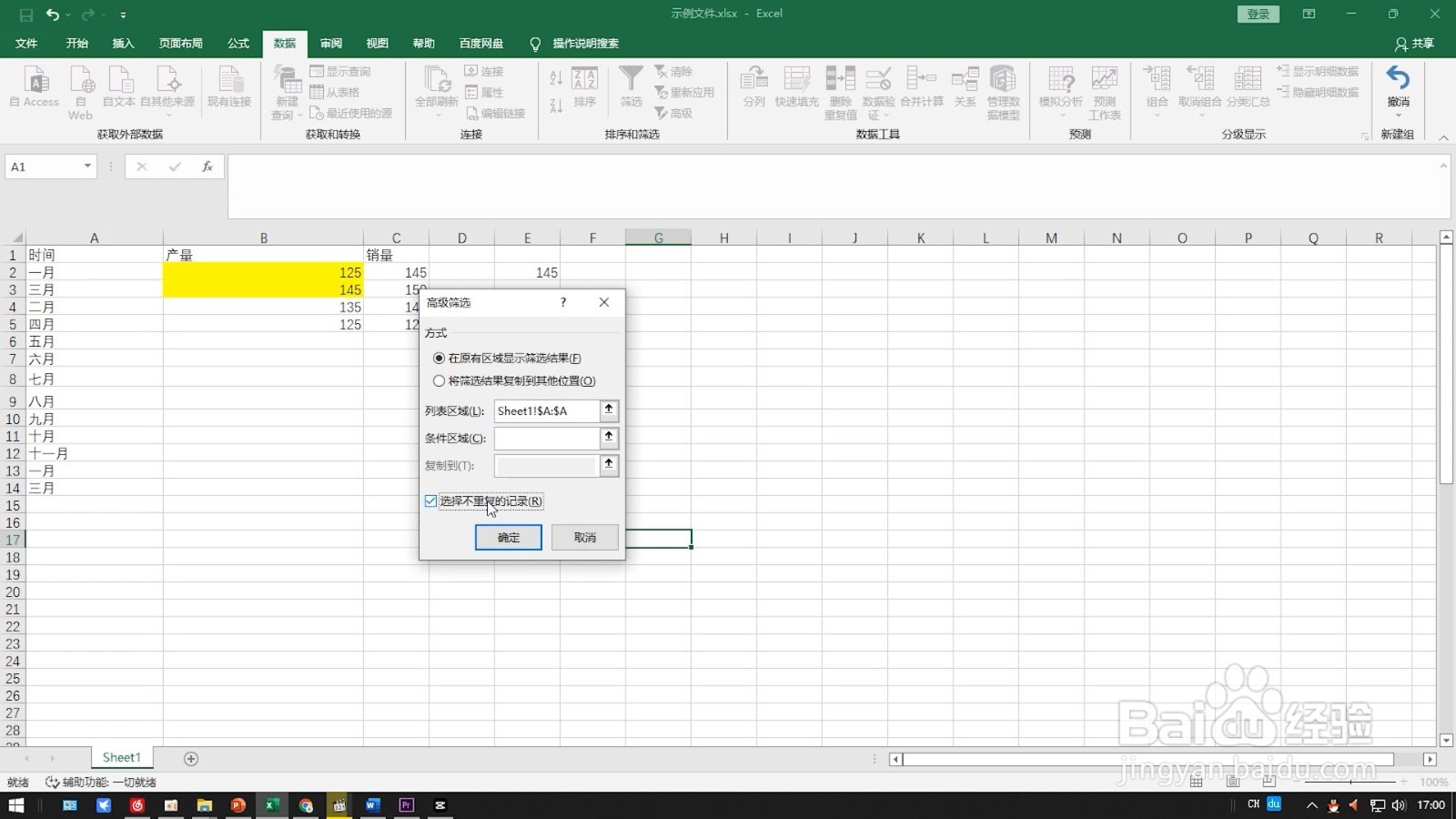 替换功能删除1/4
替换功能删除1/4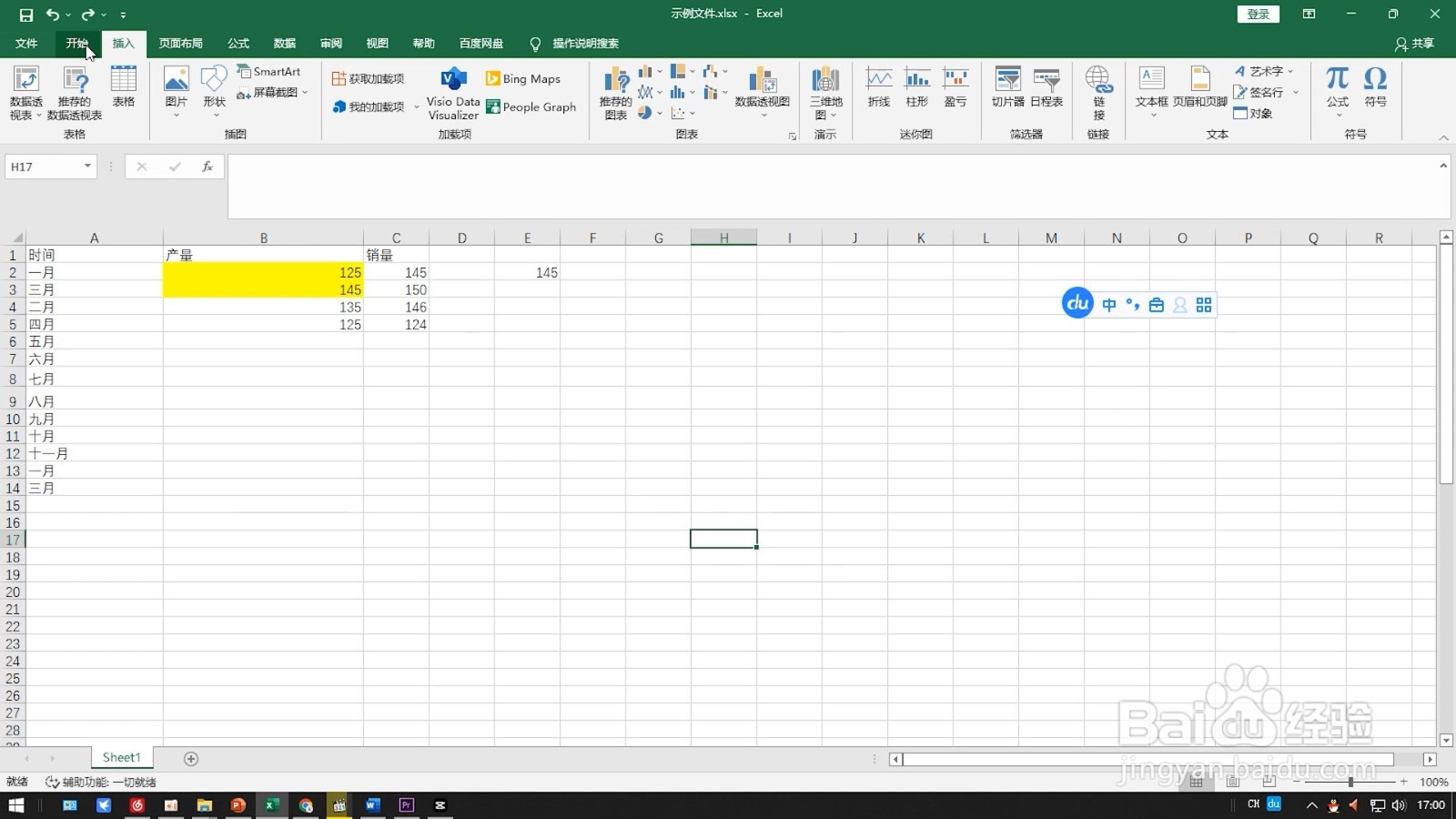 2/4
2/4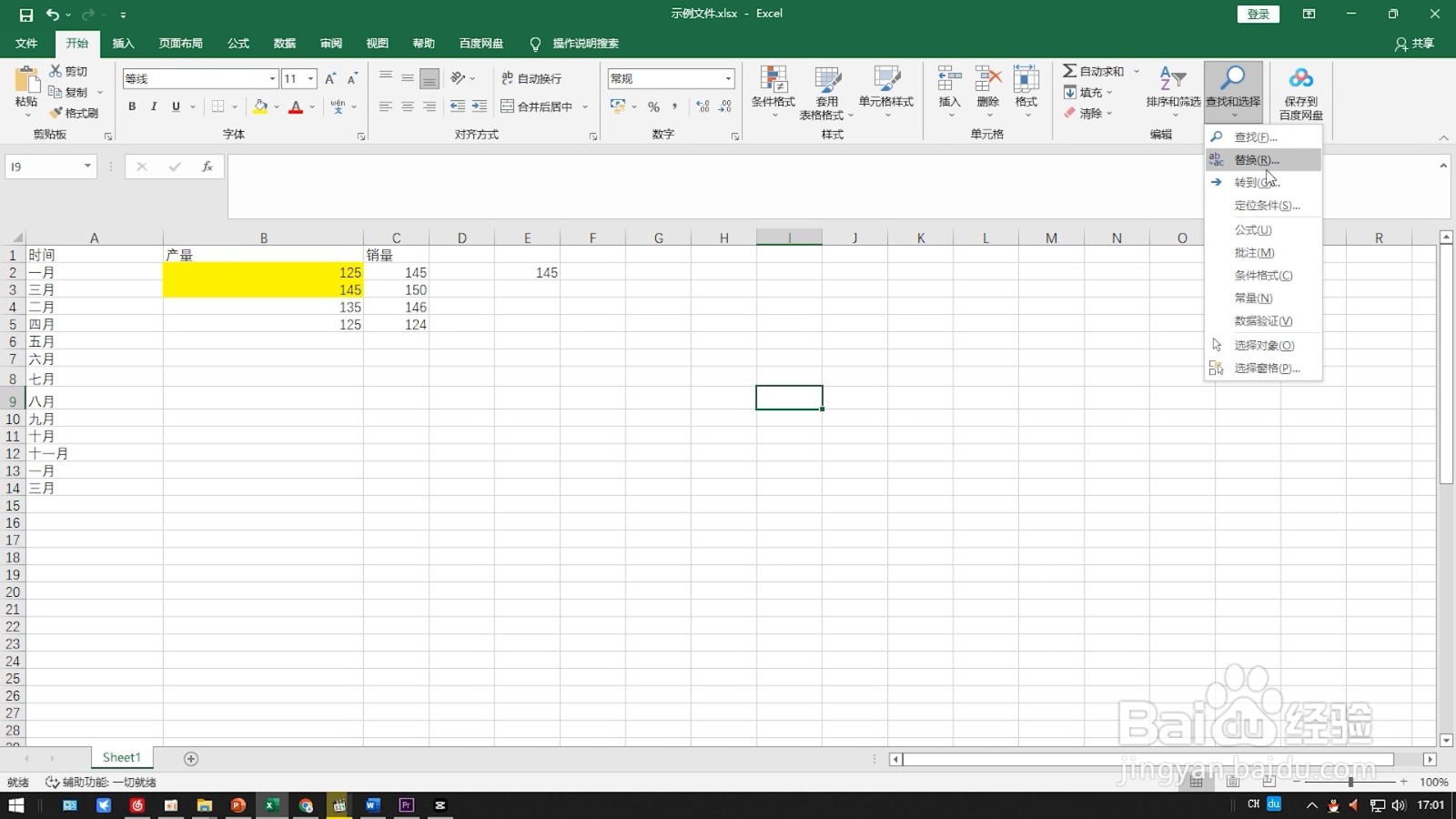 3/4
3/4 4/4
4/4
选择区域
进入表格文件后用鼠标框选想要删除重复内容的区域。
 2/3
2/3点击删除重复值
点击菜单中的数据选项,选择数据工具下的删除重复值。
 3/3
3/3选择重复列
根据需求选择扩展或者当前区域,选择包含重复值的列即可。
 高级筛选删除1/3
高级筛选删除1/3点击数据
进入表格文件后点击上方菜单栏中的数据选项。
 2/3
2/3设置区域
点击排序和筛选功能区中的高级选项,将列表区域设置为想要删除重复内容的区域。
 3/3
3/3勾选选项
勾选“选择不重复的记录”选项后点击确定即可删除重复内容。
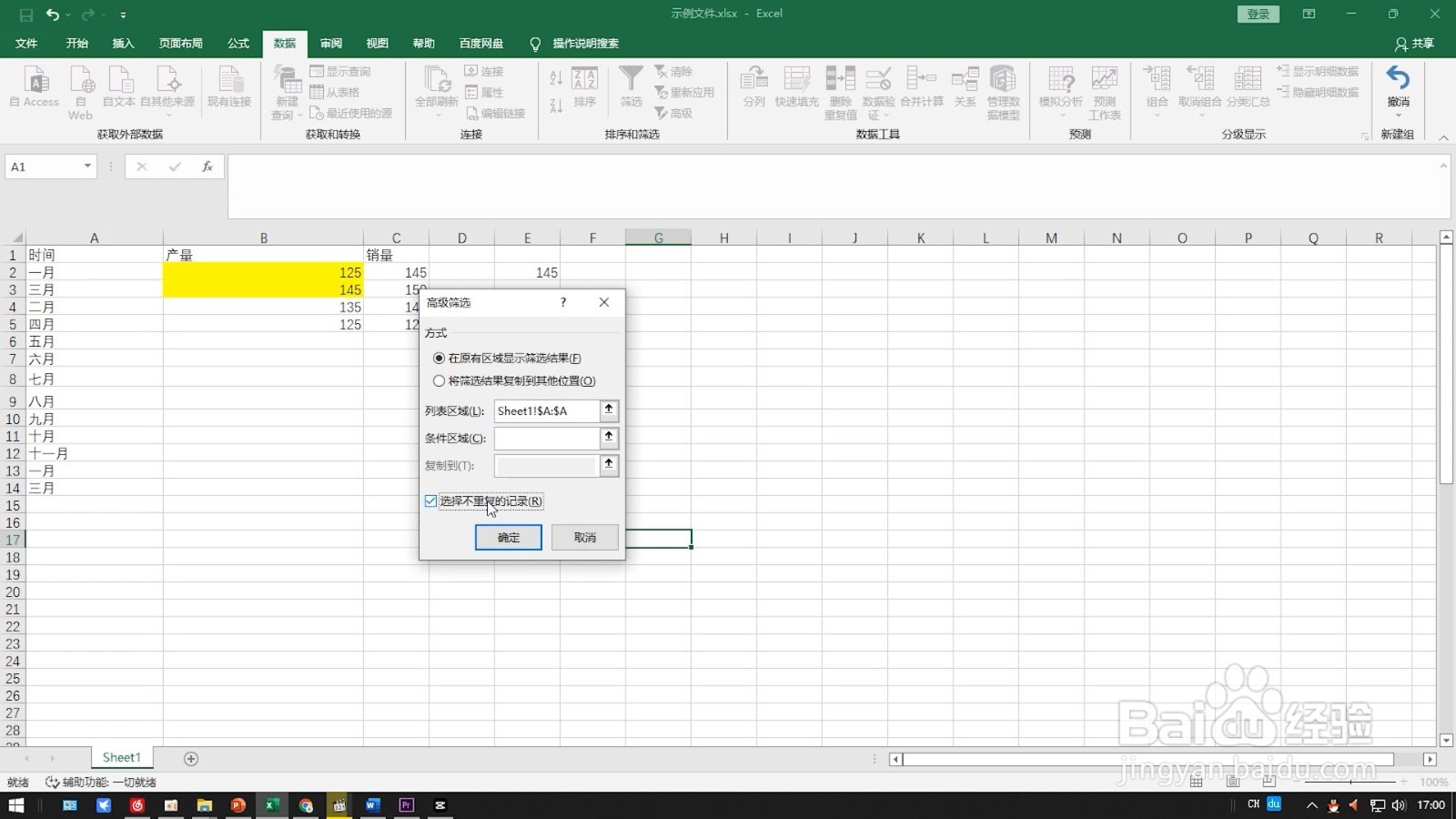 替换功能删除1/4
替换功能删除1/4点击开始
进入表格文件后点击上方菜单栏中的开始选项。
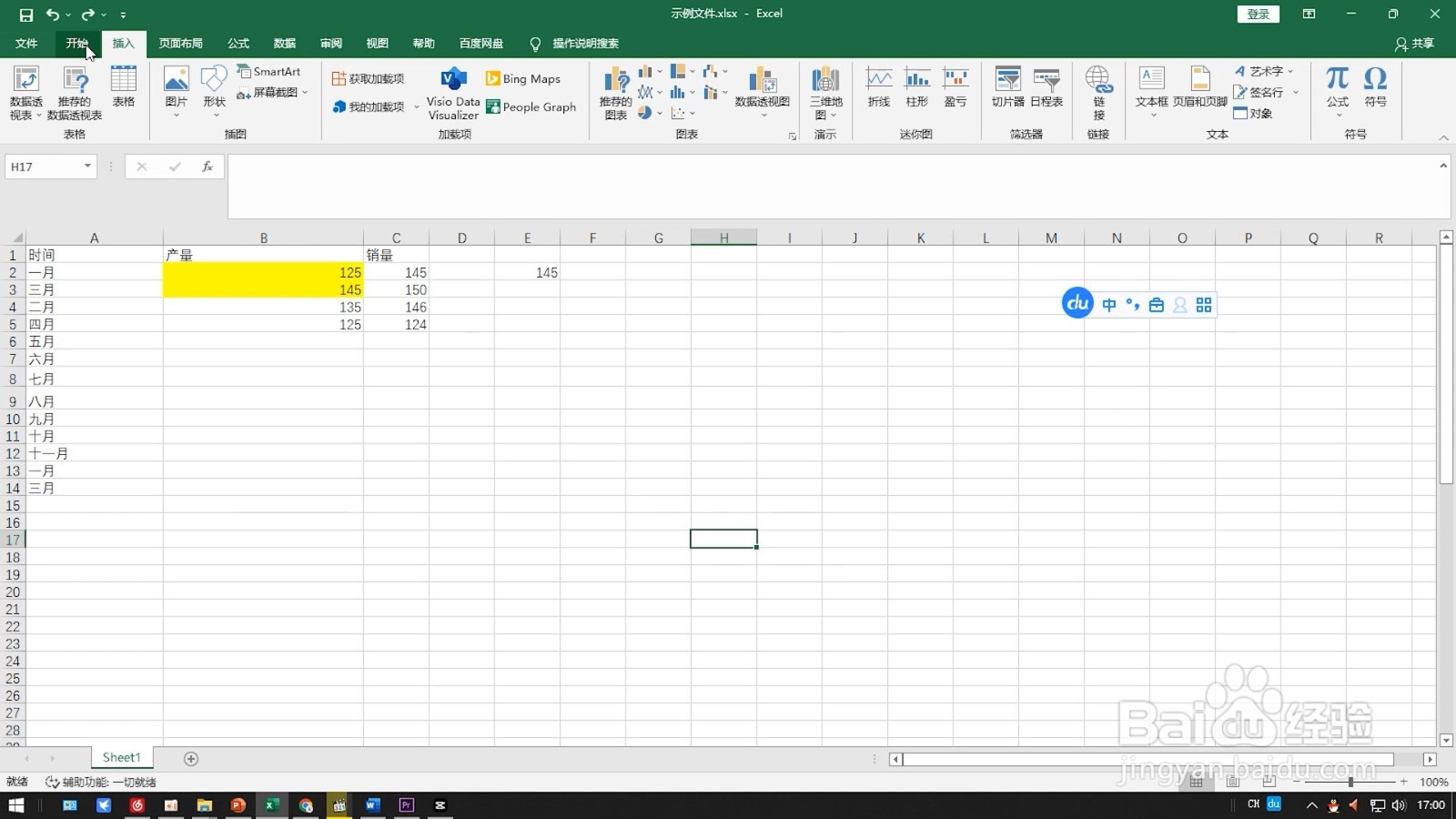 2/4
2/4点击替换
展开编辑功能区中的查找和选择选项,点击替换选项。
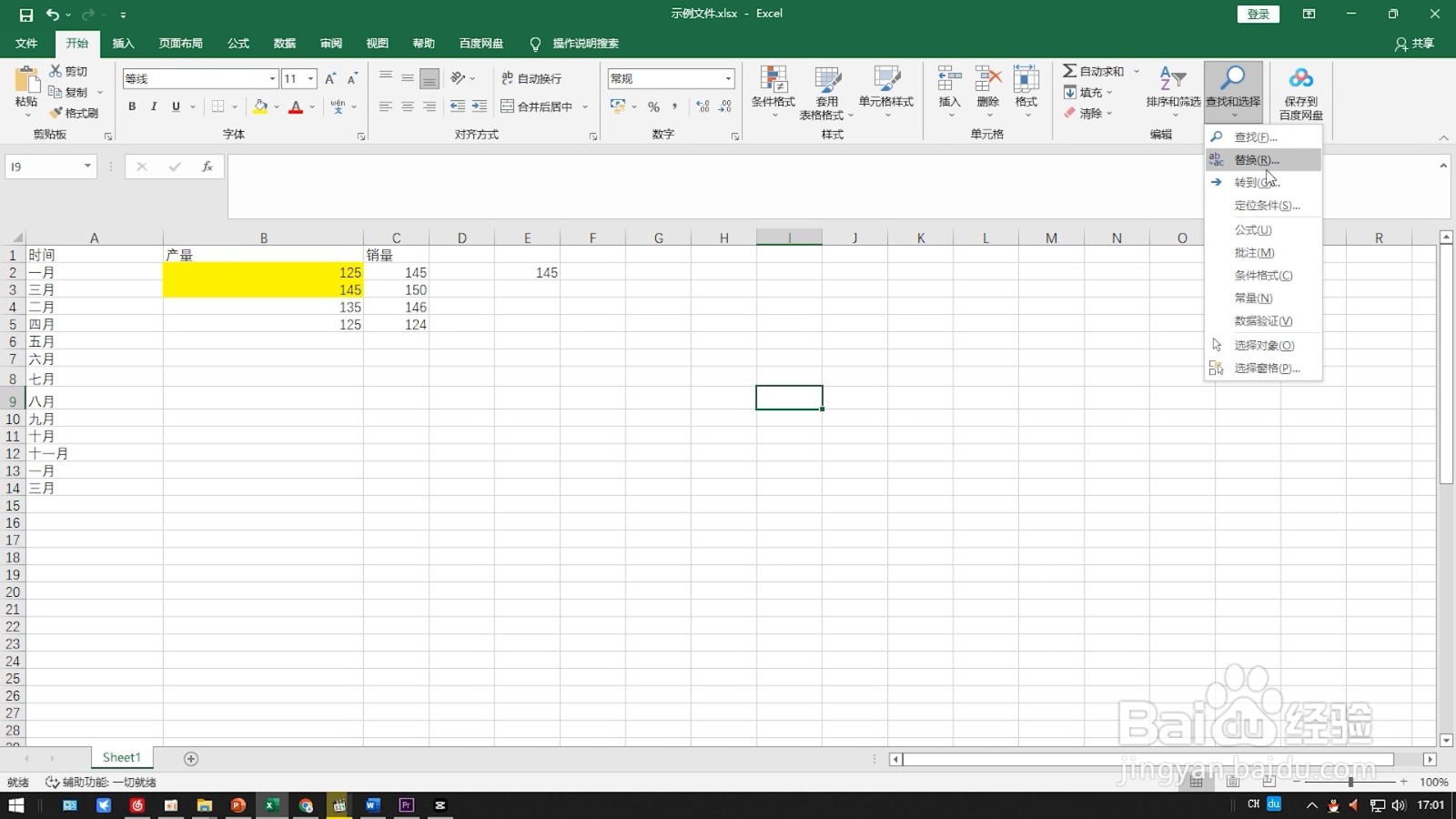 3/4
3/4输入重复内容
在查找内容中输入要删除的重复内容,将替换为选项设置为空白。
 4/4
4/4点击全部替换
点击全部替换选项就能将所有重复内容删除掉了。

版权声明:
1、本文系转载,版权归原作者所有,旨在传递信息,不代表看本站的观点和立场。
2、本站仅提供信息发布平台,不承担相关法律责任。
3、若侵犯您的版权或隐私,请联系本站管理员删除。
4、文章链接:http://www.1haoku.cn/art_379633.html
上一篇:3d翻页立体书怎么制作
下一篇:UC浏览器在哪找到保存到网盘的文件
 订阅
订阅